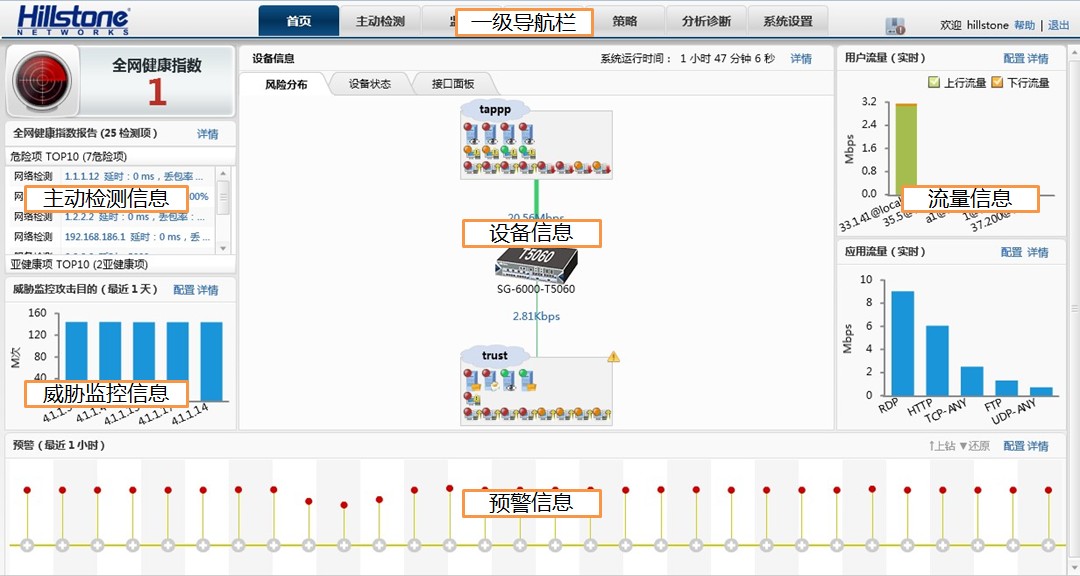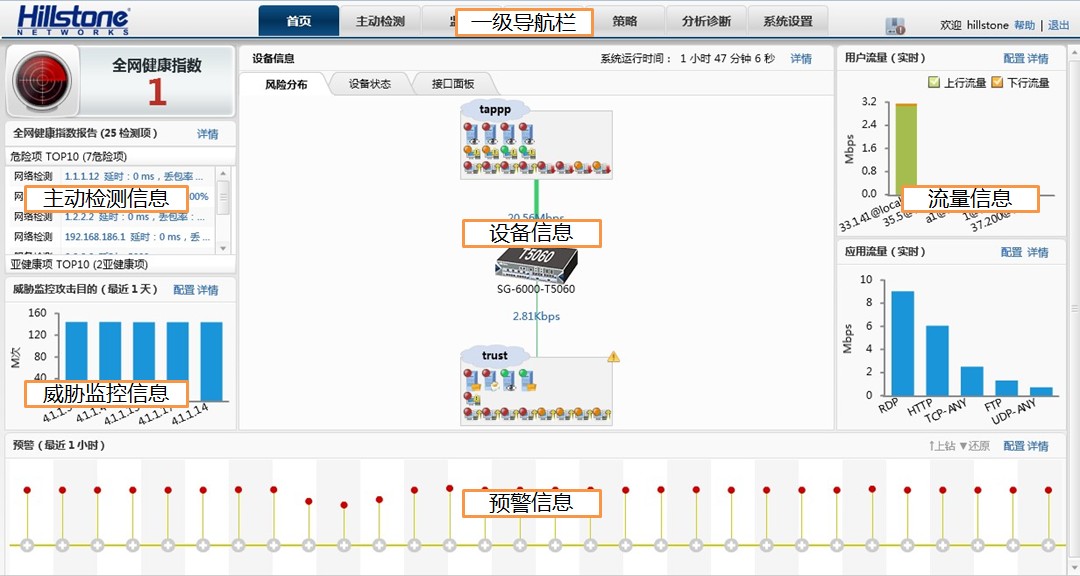首页
首页显示系统的主要信息,例如主动检测信息、设备信息、流量信息、预警信息等。所有信息每隔30秒自动刷新一次。首页窗口具体布局,请参考下图:
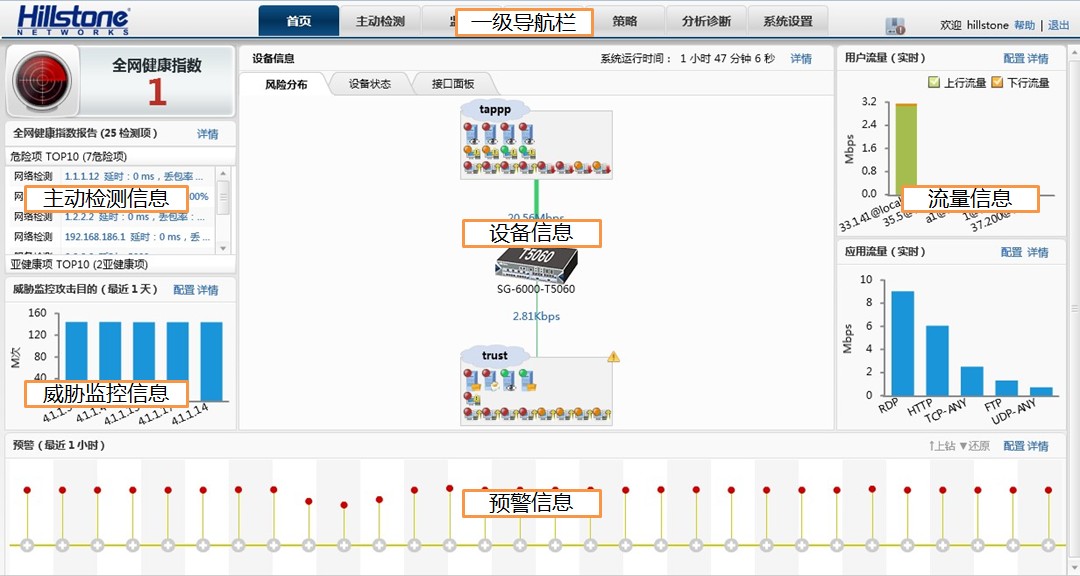
一级导航栏
一级导航栏显示系统的主要功能标签和当前登录用户。用户可以在一级导航栏执行以下操作:
| 选项 |
说明 |
首页/主动检测/监控/预警/策略/分析诊断/系统设置 |
点击各标签,在相应功能模块下查看相关信息或配置相关选项。 |
帮助
|
点击『帮助』链接,查看系统帮助信息。 |
退出
|
点击『退出』链接,注销当前用户并从系统退出。 |
主动检测信息
主动检测信息部分显示系统在网络、服务、设备资源中主动检测到的潜在风险及全网健康状况评估,包括:
| 信息 |
说明 |
全网健康指数
|
显示系统根据检测数据所计算出的全网健康指数评分。评分等级分为危险(30分以下)、亚健康(30至80分)和健康(80分及以上)。
|
全网健康指数报告
|
显示所有处于危险级别和亚健康级别的主动检测项。用户可以在此区域执行以下操作:
- 点击『详情』链接,在<主动检测>页面查看全网健康趋势信息的报告,及所有处于危险级别和亚健康级别的主动检测项的汇总信息。
- 点击处于危险级别和亚健康级别的主动检测项,在<主动检测>页面查看该项的详细信息。
|
威胁监控信息
威胁监控信息部分以柱状图方式显示指定周期内(最近1小时、最近1天、最近1周、最近1月、实时)设备受到的攻击统计信息。包括,
| 信息 |
说明 |
威胁监控 |
显示前五位攻击目的/攻击源。用户可以在此区域执行以下操作:
- 点击『配置』链接,在<条件选择>对话框选择攻击统计的类型和时间段。
- 点击『详情』链接,在<监控>页面查看威胁监控统计的详细信息。
- 将鼠标悬停在柱状图上,查看攻击的详细概述,或点击『详细信息』链接,在<监控>页面查看威胁监控统计的详细信息。
|
设备信息
设备信息部分显示风险分布、设备资源使用率、物理状态和系统相关信息,包括:
| 信息 |
说明 |
系统运行时间 |
显示设备从最近一次启动到目前为止的不间断运行时间。点击『详情』链接,在<监控>页面查看系统运行状态的详细信息。 |
风险分布 |
通过拓扑图集中展现用户当前网络的安全监控信息。拓扑图以设备为中心,安全域为节点,显示设备资源、安全域流量、安全域中服务网络节点以及主机的风险健康状况等信息。具体信息及操作包括:
设备资源监控信息:将鼠标悬停在设备上方,查看当前的CPU利用率、内存利用率、磁盘空间利用率、并发连接数和整机流量监控信息,或点击『查看更多』链接,在<监控>页面查看设备监控的详细信息。
安全域风险信息:按照当前流量大小顺时针排列最近1小时内有流量的安全域,WAN安全域优先排列在拓扑图上方,最多优先显示3个WAN安全域。且通过三种对象显示安全域的风险分布情况,三种对象分别为服务网络节点、异常主机以及威胁主机,在拓扑图中通过图标显示。用户可以在此区域执行以下操作:
- 将鼠标悬停在安全域上方,查看该安全域中的风险分布概况,包括服务网络预警个数、异常主机数、发起攻击主机数以及遭受攻击主机数,或点击数目链接,在相应的功能模块查看更详细信息,或点击『详情』链接,查看该安全域最近1小时内的用户流量、应用流量、服务网络节点、异常主机、攻击源和攻击目的详情。
- 将鼠标悬停在安全域中对象图标上方,查看各对象的风险健康信息,或点击对象名称链接,跳转到相应功能页面查看该对象的详细信息。当拓扑图中安全域个数小于等于7(<=7)时,每种对象最多显示8个;当安全域个数大于7(>7)时,每种对象最多显示6个。图标上不同颜色的指示灯显示各对象的健康级别,分别为健康(
 ),亚健康( ),亚健康( )和危险( )和危险( )。 )。
- 安全域右侧的黄色警告标识表示该安全域中有物理状态为Down的接口,将鼠标悬停在黄色警告标识上方,查看状态为Down的接口信息。
- 安全域与设备连线上方的数值是该安全域的总流量值,为安全域内所有接口的当前瞬时流量之和,点击流量数值,查看安全域中所有接口的当前流量信息。
提示:用户需要自定义拓扑图中的服务网络节点以及主机,包括在<服务网络监控>页面添加服务网络节点;在<异常检测>页面配置异常主机检测对象(类型必须为“主机/服务器”,且有流量产生);在<安全域配置>页面开启安全域的威胁防护功能。
|
设备状态 |
显示设备的软件版本、硬件平台、整机流量、并发/新建连接数等信息:
- 总流量:显示当前的整机流量(趋势图上方的数字)和最近一天的流量趋势(鼠标悬停在趋势图上可查看某时间点的具体信息)。点击『总流量』链接,在<监控>页面查看整机流量的详细信息。
- 并发连接:显示当前的并发连接(趋势图上方的数字)和最近一天的并发连接趋势(鼠标悬停在趋势图上可查看某时间点的具体信息)。点击『并发连接』链接,在<监控>页面查看并发连接的详细信息。
- 新建连接:显示当前的新建连接(趋势图上方的数字)和最近一天的新建连接趋势(鼠标悬停在趋势图上可查看某时间点的具体信息)。点击『新建连接』链接,在<监控>页面查看新建连接的详细信息。
- 序列号:显示设备的序列号。
- 主机名称:显示设备的主机名称。用户可以在<系统设置>页面修改主机名称。
- 硬件平台:显示设备的硬件平台名称。
- 软件版本:显示设备操作系统的版本号。
- 系统时间:显示设备的系统时间。用户可以在<系统设置>页面修改系统时间。
- 应用特征库:显示应用特征库版本号及发布时间。
- CPU | 内存利用率:显示当前的CPU和内存利用率。
- CPU | 机箱温度:显示当前的CPU和机箱温度。点击『CPU | 机箱温度』链接,在<监控>页面查看CPU和机箱温度的详细信息。
- 磁盘空间利用率:显示设备当前的磁盘空间利用率。点击『磁盘空间利用率』链接,在<监控>页面查看磁盘空间利用率的详细信息。
- 风扇状态:显示设备的风扇运行状态。
|
接口面板 |
虚拟接口面板显示设备接口的状态。 表示连接可用, 表示连接可用, 表示已连接但不可用, 表示已连接但不可用, 表示未连接。用户可以在虚拟接口面板区域执行以下操作: 表示未连接。用户可以在虚拟接口面板区域执行以下操作:
- 将鼠标悬停在某个接口图标上方查看该接口的详细信息。
接口流量图显示某个时间段内通过接口的流量统计。用户可以在接口流量图表区域执行以下操作:
- 点击『配置』链接,在<条件选择>对话框选择流量统计的时间段。
- 从下拉菜单选择『堆叠图』或『柱状图』,以堆叠图或柱状图的方式查看接口流量统计;如果选择了堆叠图,还可以继续选中或清除接口名称复选框,查看指定接口的流量统计。
- 将鼠标悬停在堆叠图上查看某时间点的具体信息;将鼠标悬停在在柱状图上查看接口流量概述,或点击『详细信息』链接,在<监控>页面查看接口流量统计的详细信息。
- 点击『详情』链接,在<监控>页面查看接口流量统计的详细信息。
|
流量信息
流量信息部分以柱状图方式显示指定周期内的流量统计信息,包括:
| 信息 |
说明 |
用户流量
|
显示前五位用户流量。用户可以在此区域执行以下操作:
- 点击『配置』链接,在<条件选择>对话框选择流量统计的时间段。
- 点击『详情』链接,在<监控>页面查看用户流量统计的详细信息。
- 选中或清除『上行流量』或『下行流量』复选框,查看上行、下行或双向用户流量统计。
- 将鼠标悬停在柱状图上,查看用户流量的详细概述,或点击『详细信息』链接,在<监控>页面查看用户流量统计的详细信息。
|
应用流量
|
显示前五位应用流量。用户可以在此区域执行以下操作:
- 点击『配置』链接,在<条件选择>对话框选择流量统计的时间段和应用或应用组。
- 点击『详情』链接,在<监控>页面查看应用流量统计的详细信息。
- 将鼠标悬停在柱状图上,查看应用流量的概述,或点击『详细信息』链接,在<监控>页面查看应用流量统计的详细信息。
|
预警信息
预警信息部分显示指定周期内的预警统计信息,包括: